win10安装tensorflow
2021-06-26 19:06
标签:http ipy on() 出现 dea arch not 版本 ade 一、安装Anaconda。 由于Anaconda的官网是外网,有时候下载很慢. 因此可以通过清华的镜像下载,https://mirrors.tuna.tsinghua.edu.cn/anaconda/archive/ (因为Tensorflow依赖于的模块有numpy,matplotlib,jupyter,scikit-image,librosa,nltk,keras,tflearn,如果在要安装python环境后再pip,很麻烦,而且很容易出现不兼容的情况,所以还是建议安装anaconda,这里建议下载版本:Anaconda3-4.2.0-Windows-x86_64) 下载完成后,安装步骤默认即可。 管理员权限打开Anaconda Prompt, 输入 conda list 可以看到numpy、sympy等常用的包已经存在。 二、安装tensorflow CPU版本 ①在 conda create -n tensorflow python=3.5 然后选择 y, ②这样之后,打开Anaconda Navigator, 点击左侧的 Environments,可以看到 tensorflow 的环境已经创建好了: ③在Anaconda Prompt中启动tensorflow环境: 激活:activate tensorflow ④安装cpu版本的TensorFlow 在tensorflow环境中输入: pip install --upgrade --ignore-installed tensorflow。然后,等......可能要等半个小时左右 这样tensorflow cpu版本就安装好了 当不使用TensorFlow时,可以输入 deactivate 来关闭tensorflow环境 ⑤测试cpu版本的TensorFlow 重新打开Anaconda Prompt → activate tensorflow → python 测试代码如下: ⑥其他问题: 当我们用Anaconda自带的iPython和Spyder以及jupyter notebook中输入 import tensorflow as tf 的时候会失败,显示如下: 原因是我们没有在TensorFlow的环境下打开它们。 为此,我们需要在TensorFlow环境下安装这两个插件: 打开Anaconda Navigator→Environments→tensorflow,选择Not installed,找到iPython和Spyder以及jupyter并安装。 装好这三个插件之后,启动 tensorflow 试一下 ipython: Spyder: jupyter notebook: 以上三种方式选一种来用即可,快捷方式可以在开始菜单栏搜到。 win10安装tensorflow 标签:http ipy on() 出现 dea arch not 版本 ade 原文地址:https://www.cnblogs.com/fangxiaoqi/p/10092427.html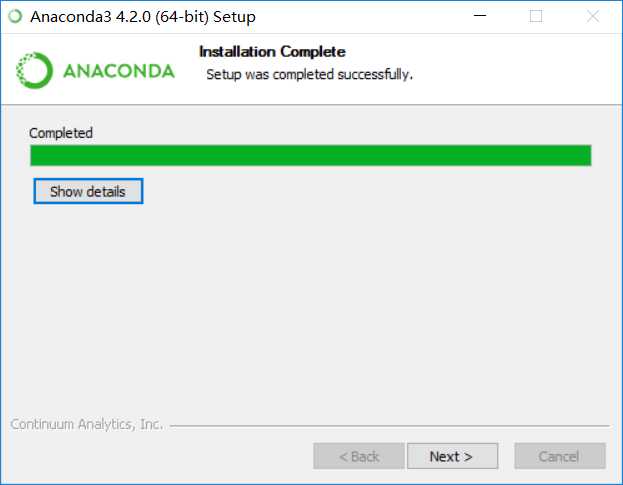
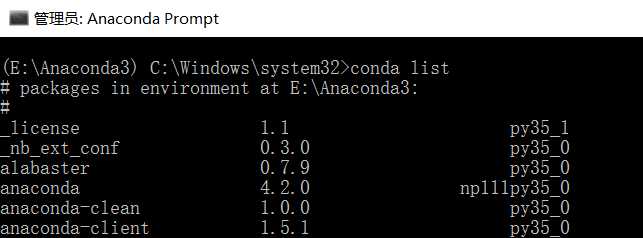
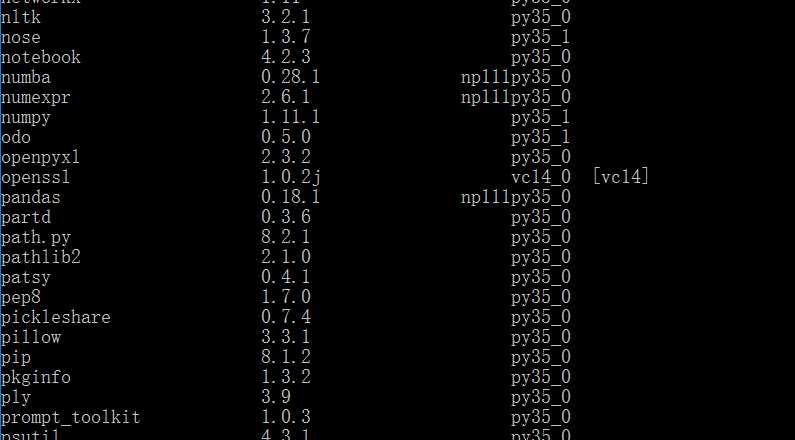
Anaconda Prompt中,用Anaconda3创建一个python3.5的环境,环境名称为tensorflow ,输入下面命令: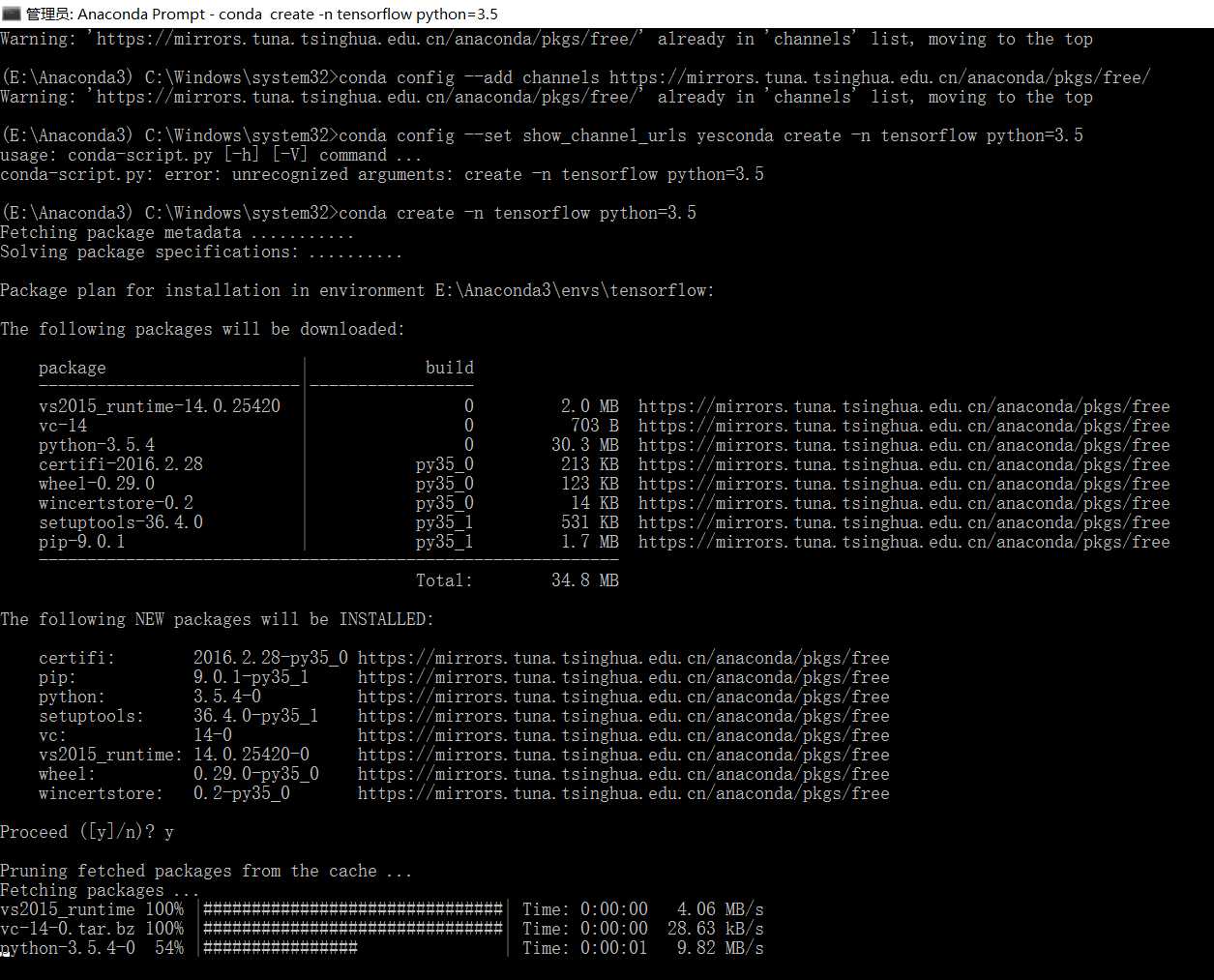
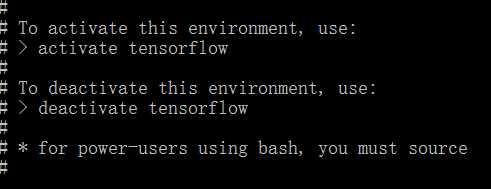
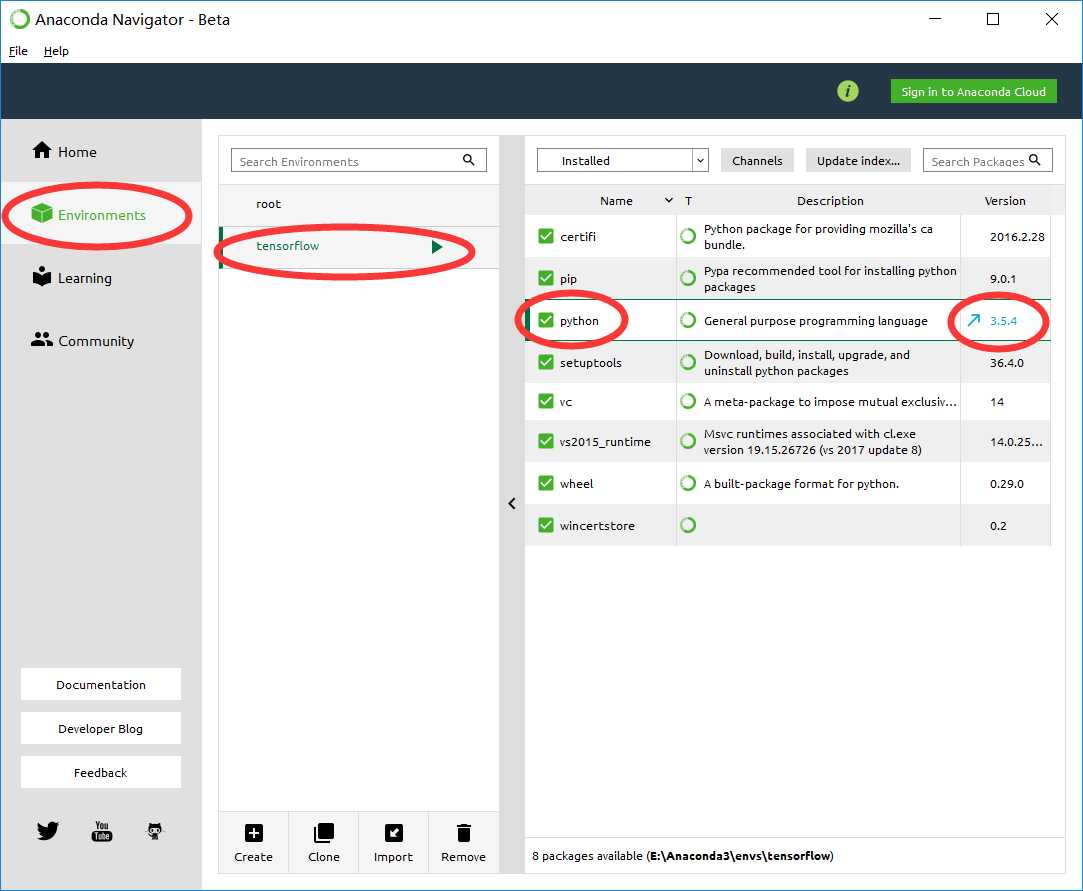
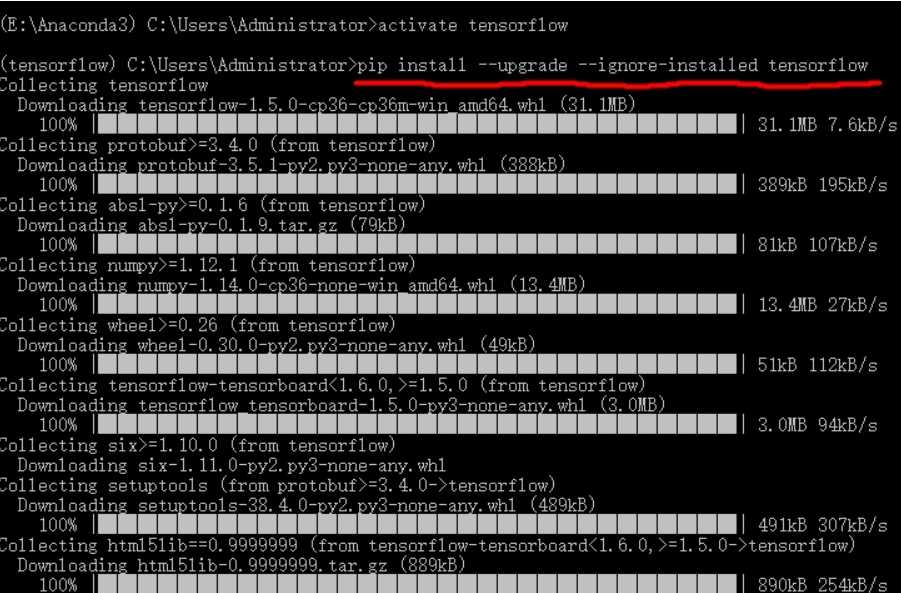
#TensorFlow使用图(Graph)来表示计算任务;并使用会话(Session)来执行图,通过Session.close()来关闭会话(这是一种显式关闭会话的方式)。会话方式有显式和隐式会话之分。
import tensorflow as tf
hello = tf.constant(‘Hello, TensorFlow!‘) #初始化一个TensorFlow的常量
sess = tf.Session() #启动一个会话
print(sess.run(hello))
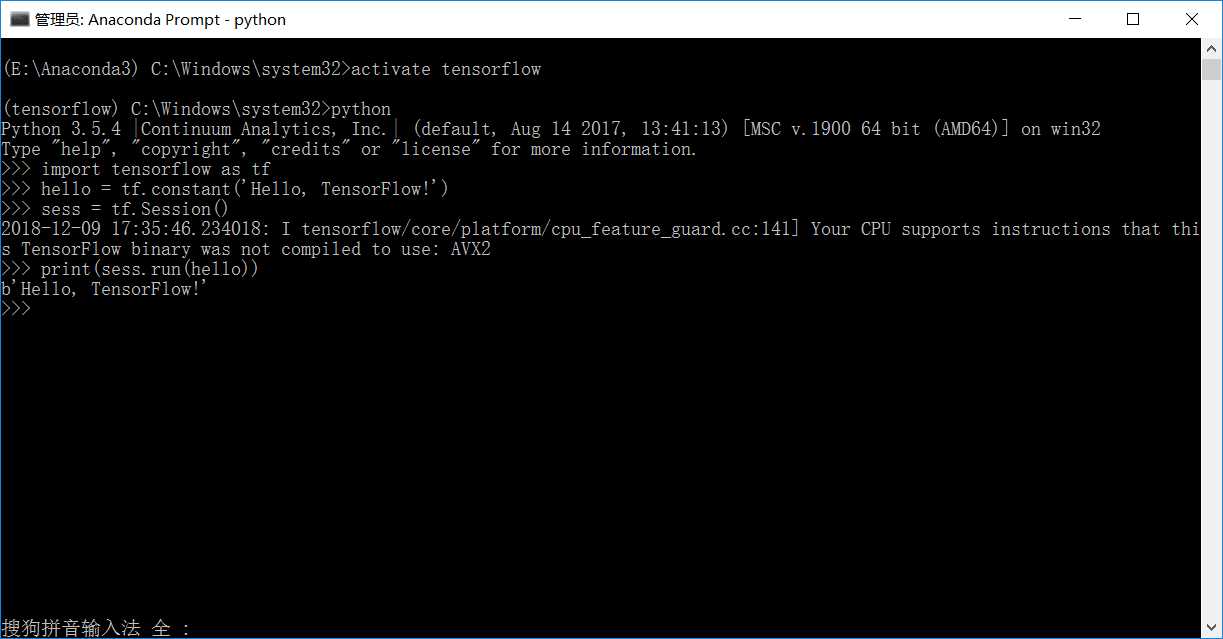
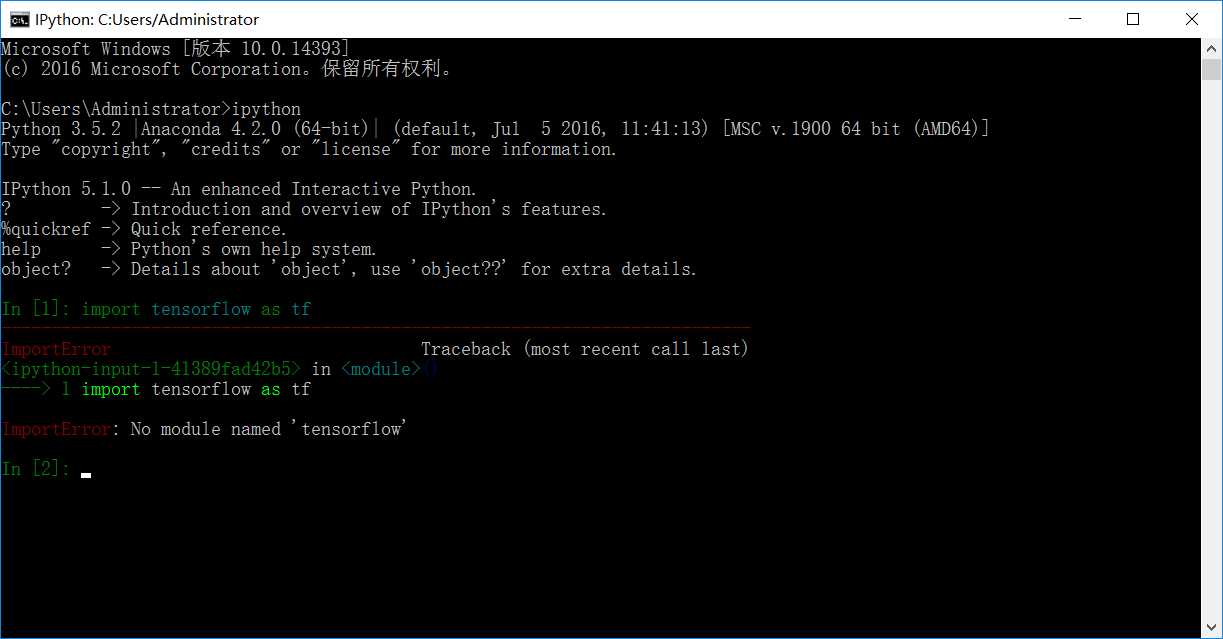
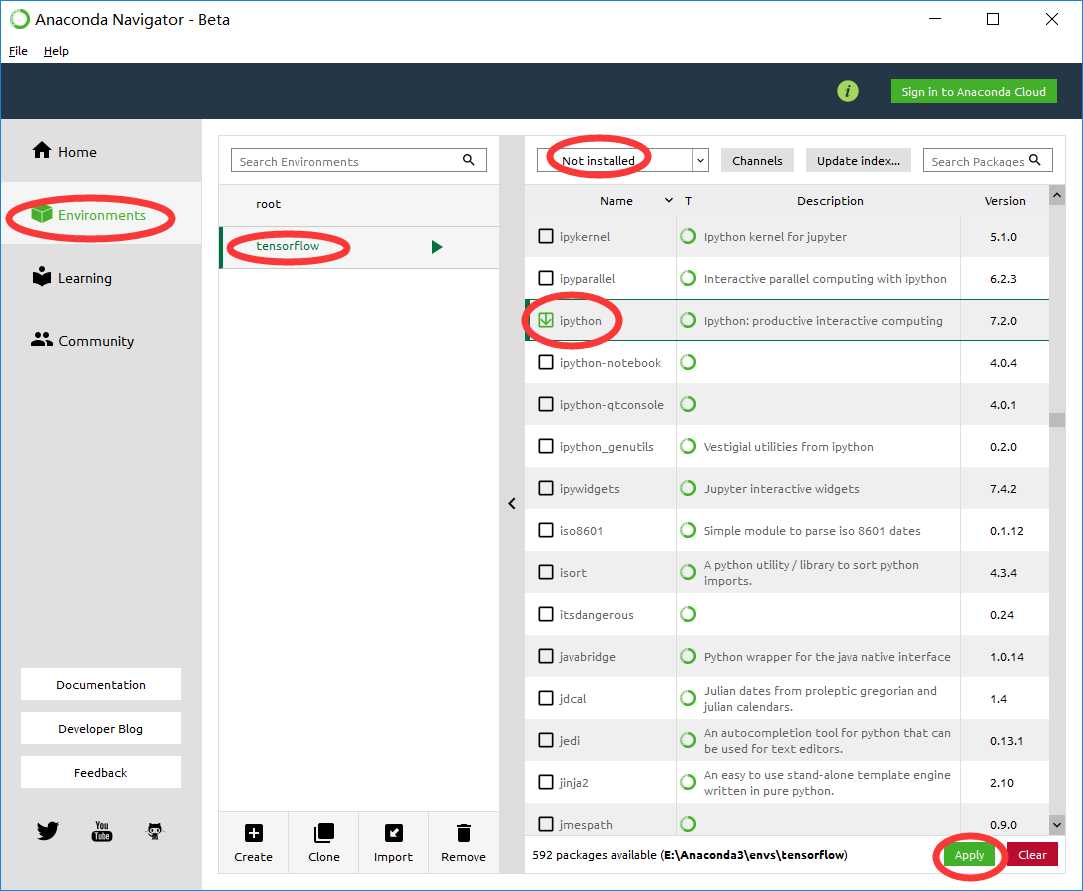
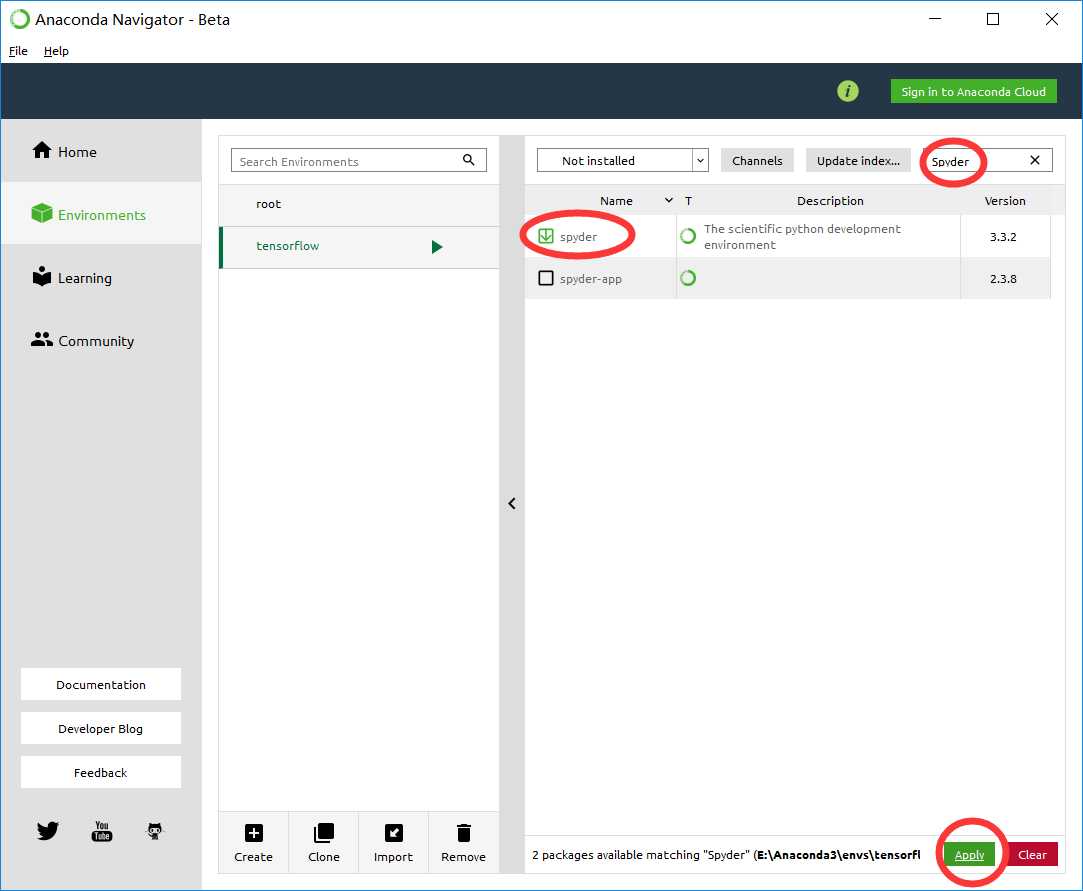
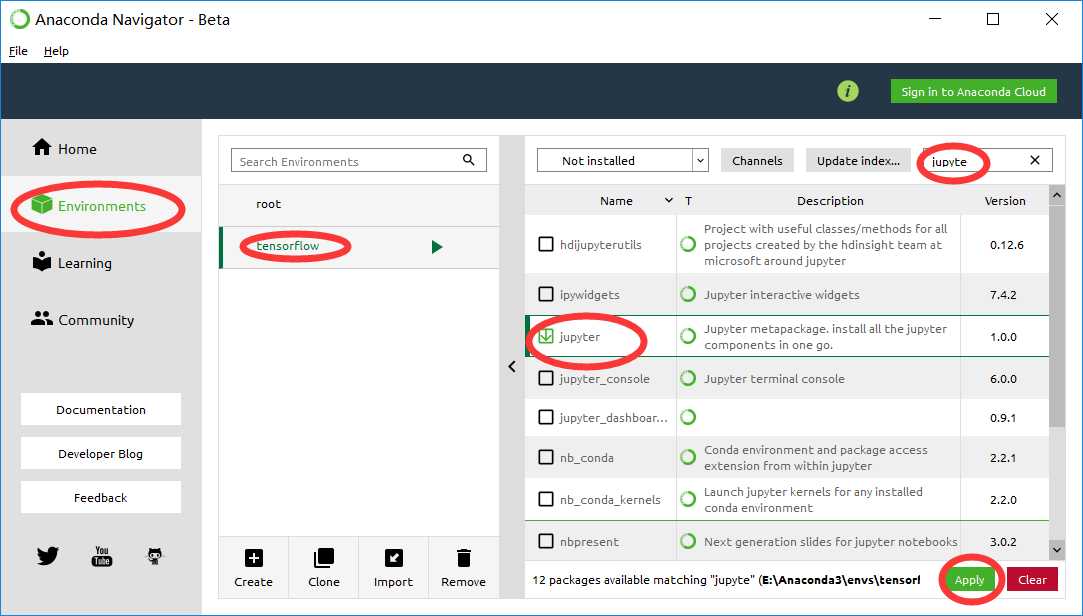
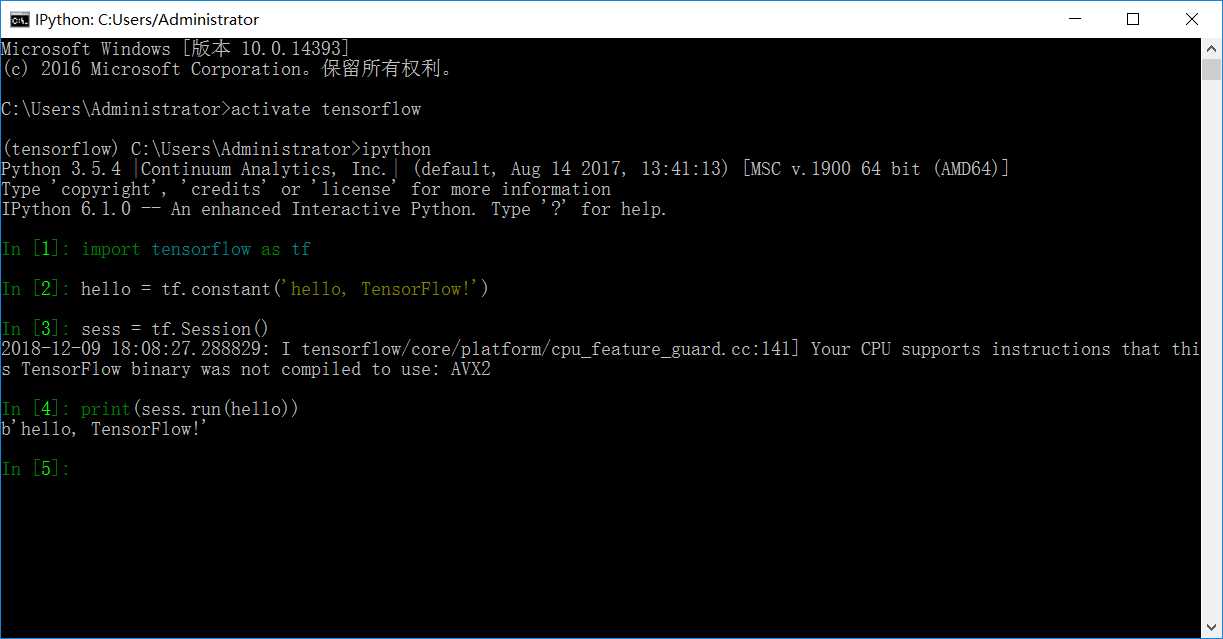
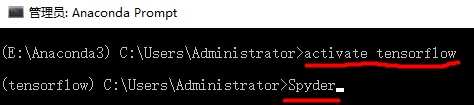

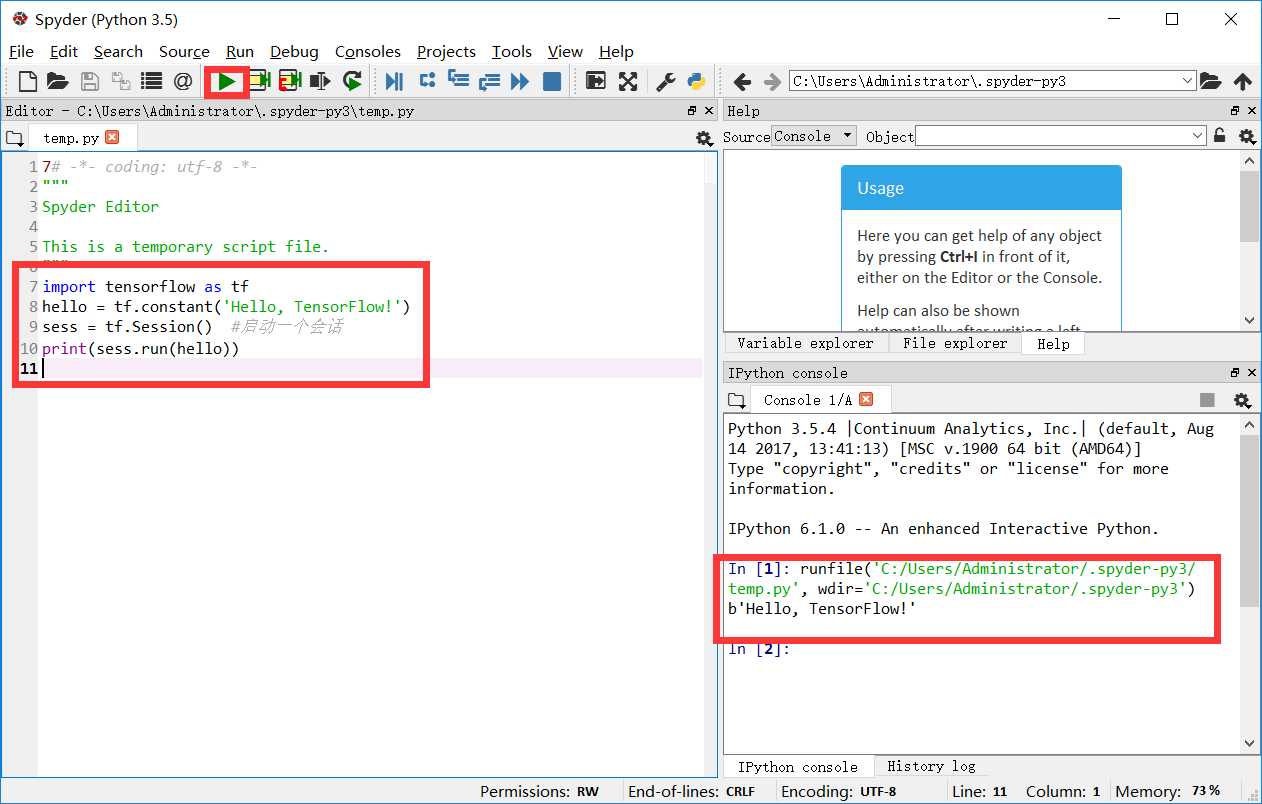
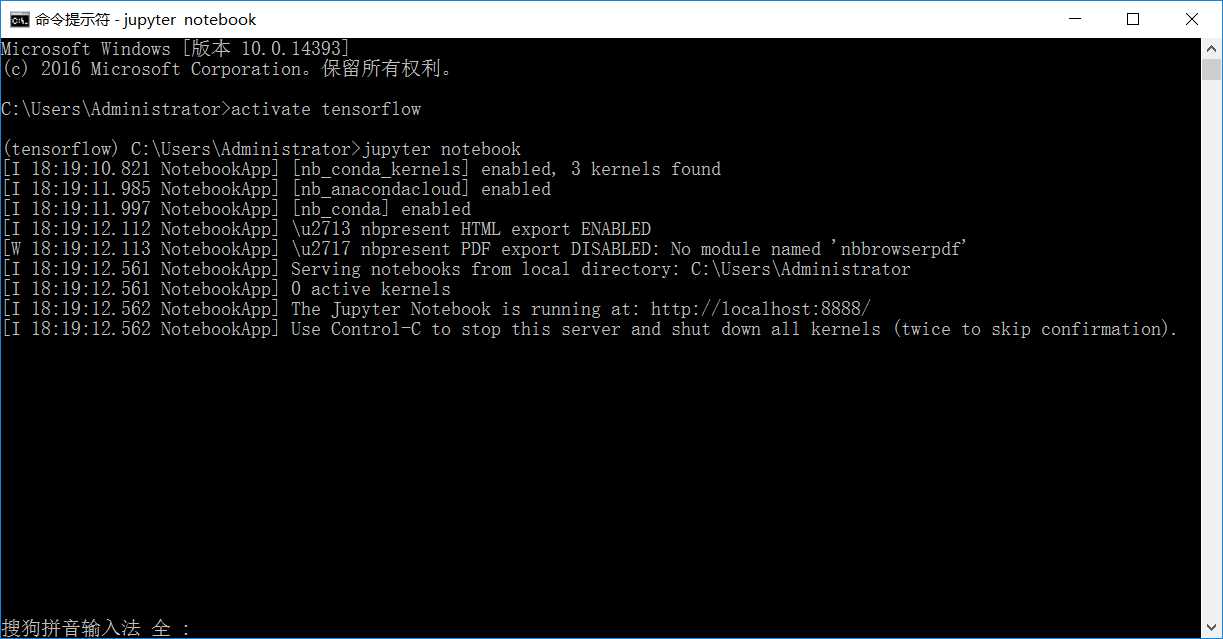
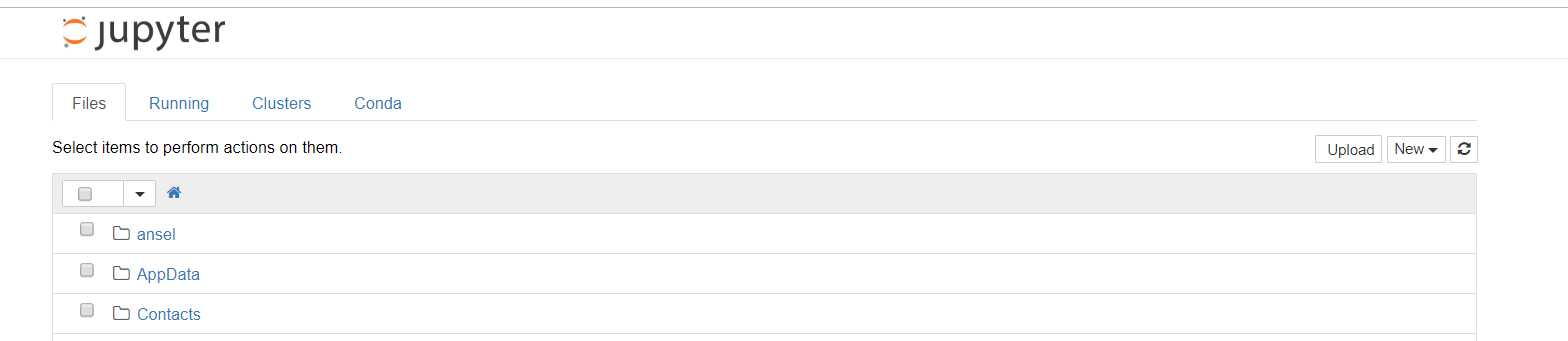
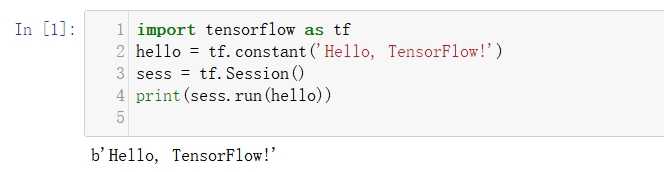
上一篇:限制窗体大小
下一篇:C#Json转DataTable